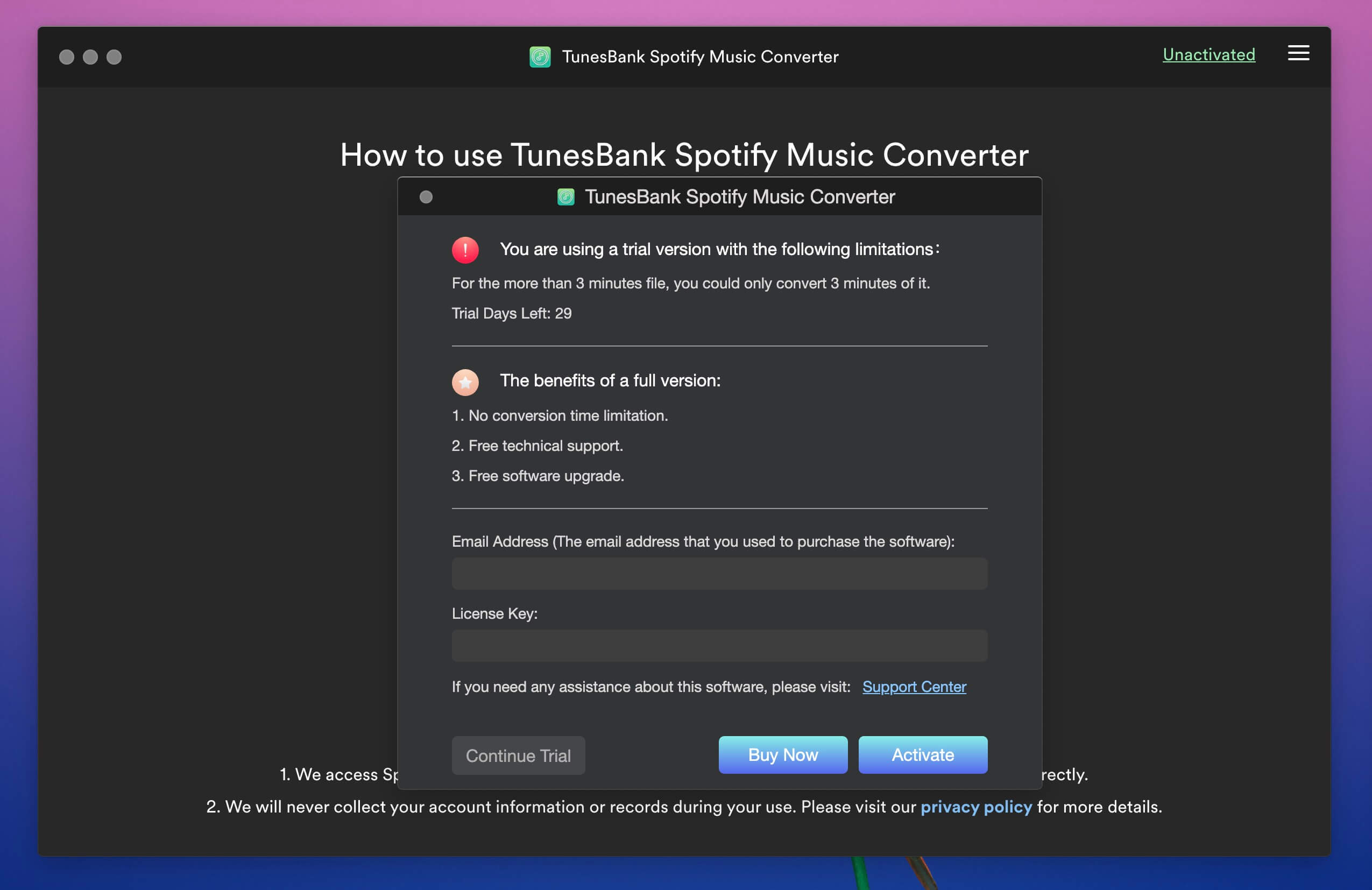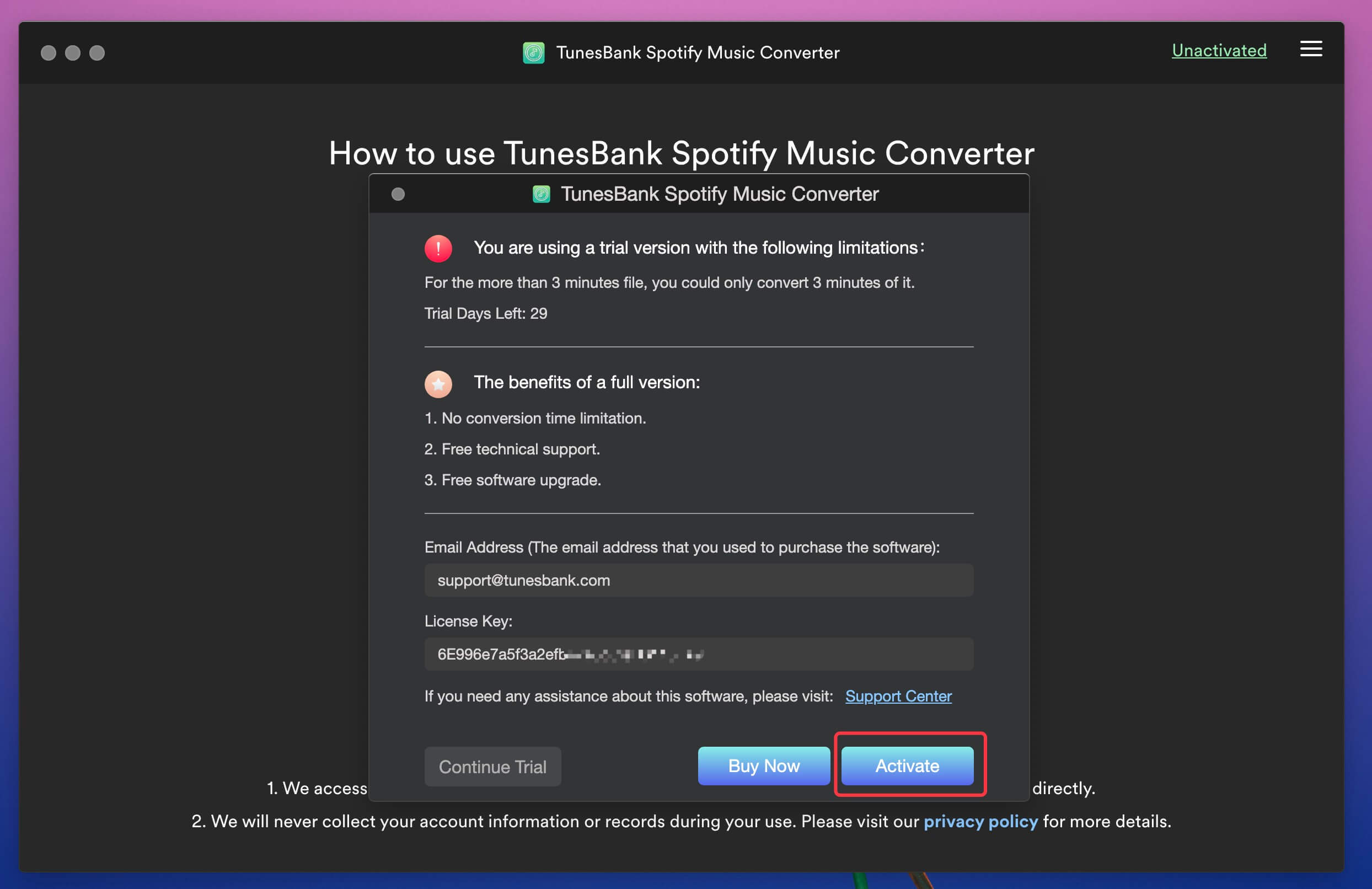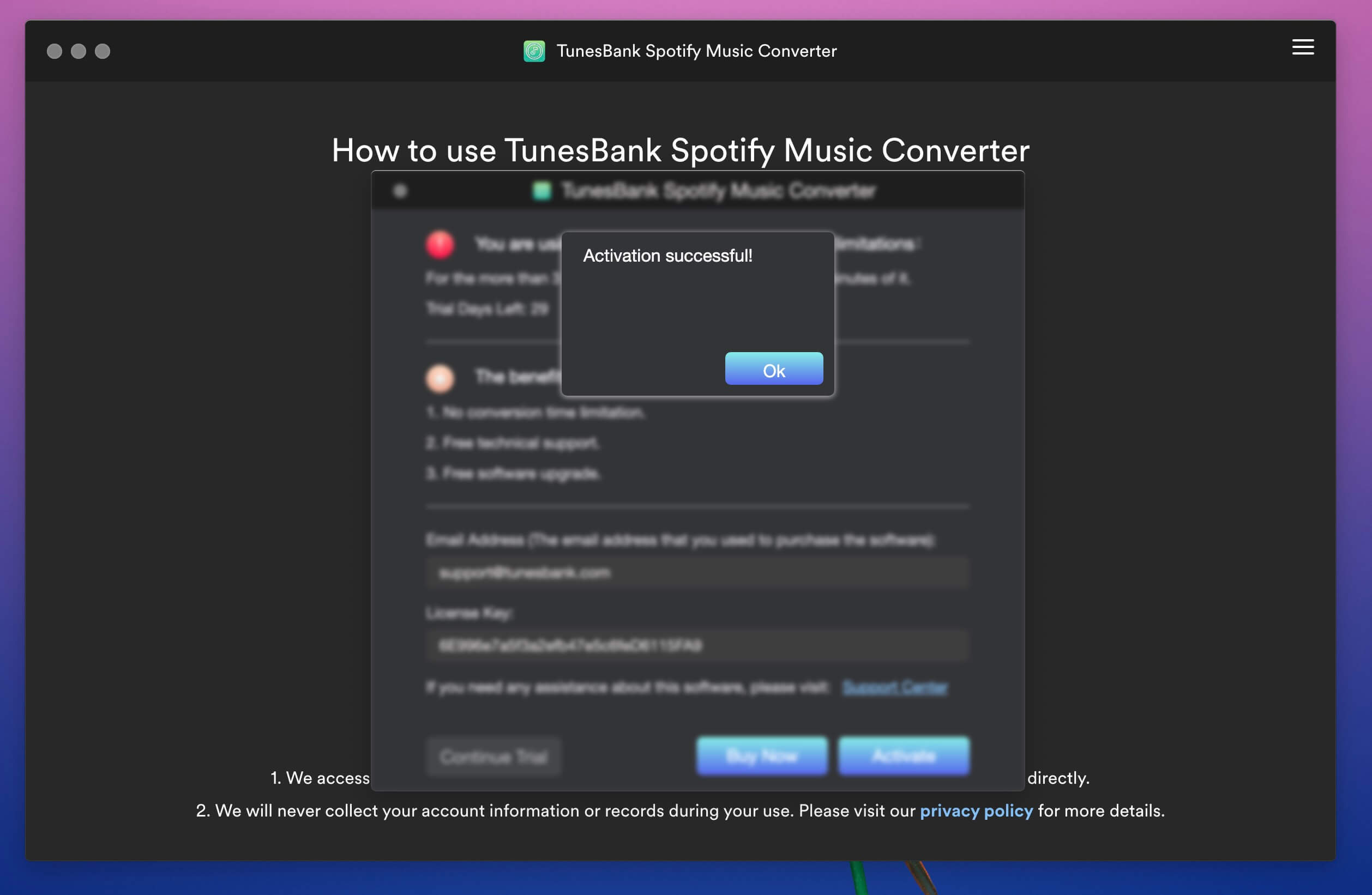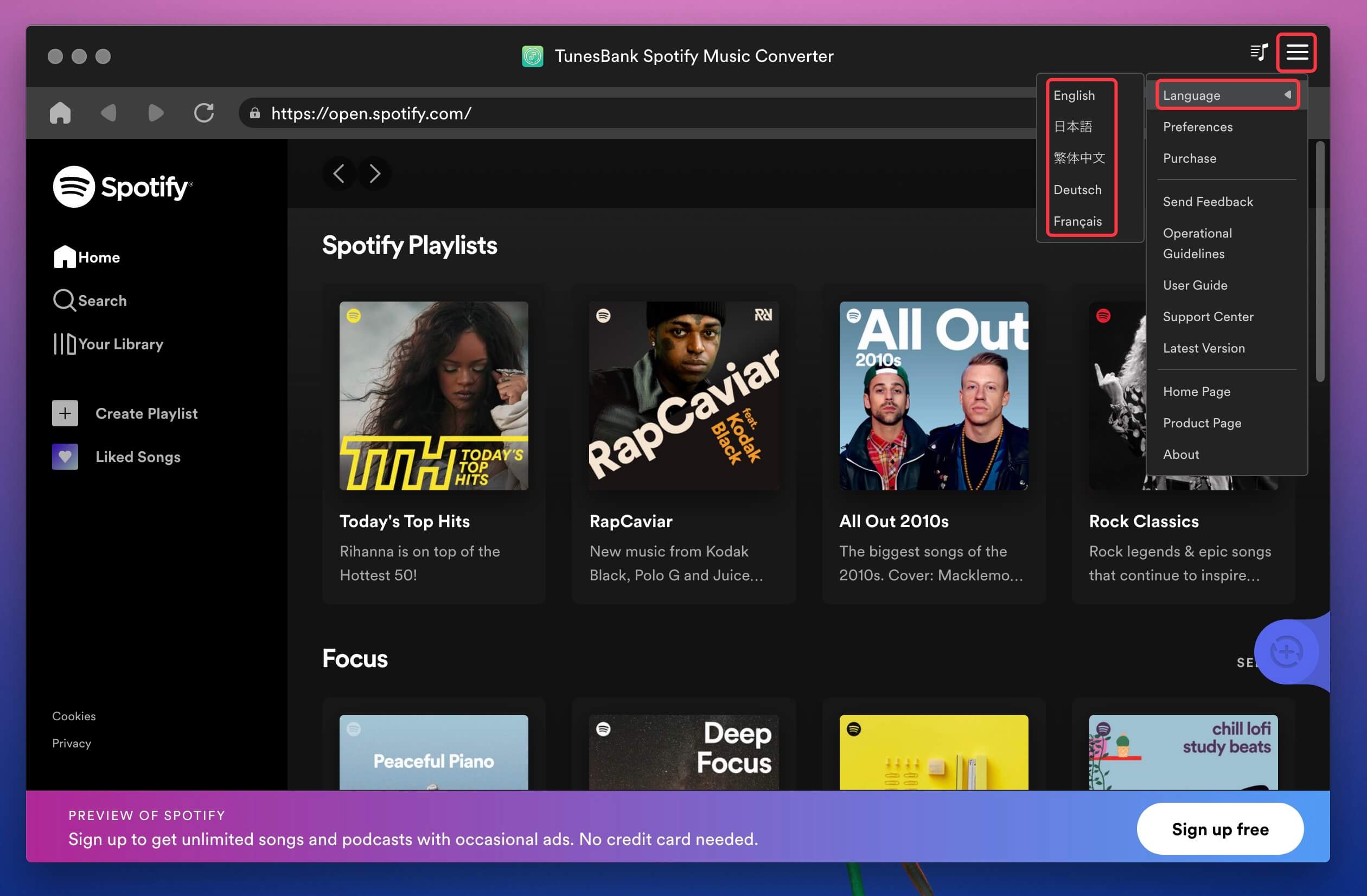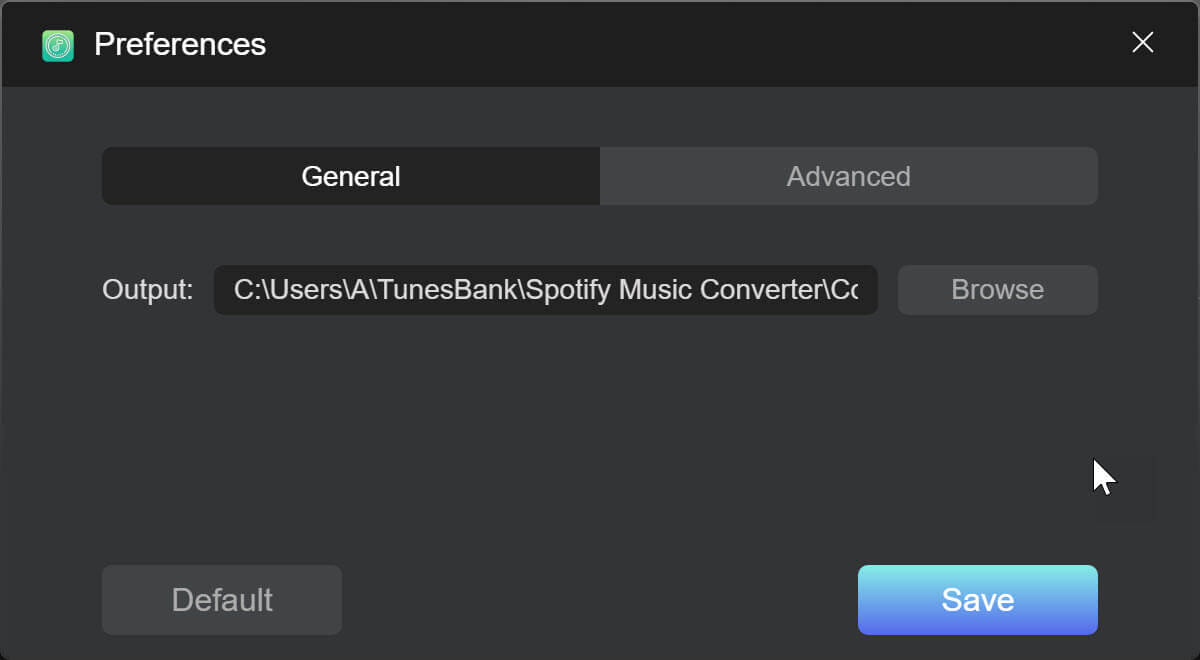Del 3. Kako pretvoriti glasbo Spotify v MP3/M4A/WAV/FLAC
1. korak. Prijavite se s svojim računom Spotify. Zaženite TunesBank Spotify Music Converter
Zaženite TunesBank Spotify Music Converter na Macu, videli boste, da je v program vdelan spletni predvajalnik Spotify. Za vstop v glavno funkcijo pretvornika kliknite »Odpri spletni predvajalnik Spotify«.

2. korak. Prijavite se s svojim računom Spotify
Nato se prijavite s svojim računom Spotify, prijavite se lahko z računom Spotify Free ali Spotify Premium.

Ko se prijavite v svoj račun, lahko brskate in predvajate glasbo na spletu v vgrajenem spletnem predvajalniku Spotify.

3. korak. Dodajte skladbe/seznam predvajanja Spotify na seznam za pretvorbo
V tem koraku odprite seznam predvajanja/album ali poiščite skladbe, ki jih želite prenesti, nato pa neposredno tapnite ikono + na desni strani, da dodate skladbe Spotify na seznam za pretvorbo.

Nasvet: Lahko pritisnete tipko Shift, da izberete več skladb hkrati.
Kot na spodnjem posnetku zaslona bodo vse skladbe na tem seznamu predvajanja/albumi dodane na seznam za pretvorbo. TunesBank Music Converter lahko pametno prepozna izvirne oznake ID3 vaše dodane glasbe Spotify. Podrobnosti o skladbi, vključno z naslovom, izvajalci, ID-jem skladbe in sliko albuma, lahko po prenosu ohranite.

4. korak. Izberite pesmi za pretvorbo
Vse skladbe so dodane na seznam za pretvorbo. Če želite prenesti vse pesmi hkrati, kliknite možnost Izberi vse, lahko pa tudi odstranite tisto, ki je ne potrebujete.

5. korak. Izberite Izhodni formati
TunesBank Spotify Music Converter podpira pretvorbo glasbe Spotify v MP3, M4A, WAV in FLAC. Če želite vse skladbe Spotify pretvoriti v isto zvočno obliko, kliknite možnost »Pretvori vse datoteke v:« in nato kot izhodno obliko izberite MP3, M4A, WAV ali FLAC.

Seveda, če želite pretvoriti različne pesmi v različne zvočne formate, pojdite na možnost »Izhodni format:« poleg vsake pesmi in nato izberite želeno zvočno obliko, kot je MP3, M4A, WAV ali FLAC.

Prednosti TunesBank: Vsi pretvorniki Spotify ne morejo pretvoriti različnih skladb v različne zvočne oblike hkrati, samo TunesBank lahko to stori!
Korak 6. Prenesite in pretvorite glasbo Spotify v MP3/M4A/WAV/FLAC
Ko je vse pripravljeno, preprosto pritisnite gumb »Pretvori vse«, da zdaj obdelate pretvorbo glasbe Spotify. TunesBank Spotify Music Converter bo prenesel izbrane pesmi in jih namesto vas pretvoril v MP3/M4A/WAV/FLAC.

Nasvet: Med pretvorbo ne predvajajte glasbe z aplikacijo Spotify. Analiza podatkov na začetku postopka prenosa traja nekaj časa, nato pa bo hitro prenesel pesmi. Če je stanje omrežja boljše, je hitrost prenosa še večja.
Korak 7. Oglejte si vse pretvorjene pesmi Spotify
Ko je pretvorba izbranih skladb Spotify končana, kliknite meni »Končano« in kliknite »Ogled izhodnih datotek«, da hitro poiščete skladbo Spotify brez DRM.

Vidite lahko, da so vse prenesene pesmi Spotify v formatu MP3, DRM ste odstranili iz pretočne glasbe Spotify.

Zdaj ste glasbo Spotify shranili kot lokalne datoteke in jih obdržali za vedno. V njih lahko uživate brez aplikacije Spotify in spletnega predvajalnika ali prenesete te prenesene pesmi v katero koli napravo za poslušanje brez povezave.